
جدول المحتويات:
- مؤلف John Day [email protected].
- Public 2024-01-30 07:42.
- آخر تعديل 2025-01-23 12:54.
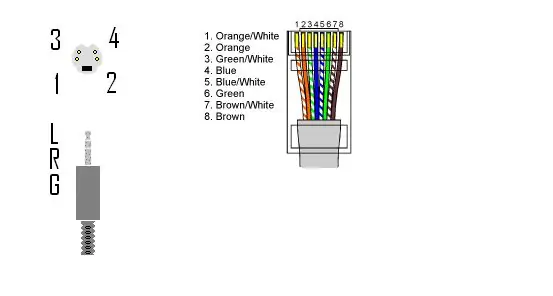
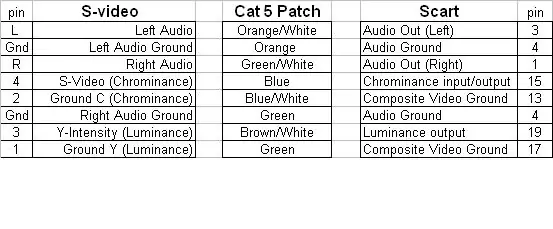
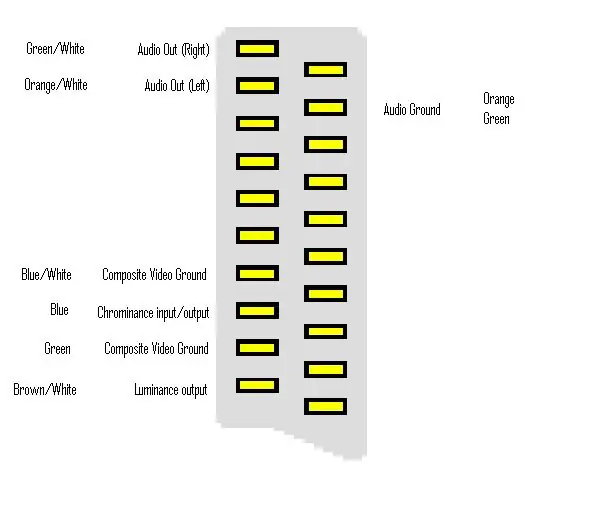
في Instructable السابقة ، https://www.instructables.com/id/S5YML6MFLFHVHAP/ قمت بإنشاء كبل لإرسال AV عبر كابل تصحيح. لقد كنت أعمل على عدد قليل من الاختلافات في الموضوع. الفيديو هو إشارة ذات جودة أعلى من استخدام اتصالات فونو وسكارت هو اتصال مناسب للغاية لأنه يجمع جميع الاتصالات في المقبس الواحد. مخطط Scart المتضمن هو الجانب المكسور للتلفزيون. مدخلات Scart سلكية بشكل مختلف ويسهل البحث عنها بالطرق المعتادة ، لقد قررت فقط البحث عن اتصال s-video في الوقت الحالي ، لكنني أقوم بتضمين مخارج Scart إذا كنت تشعر بالمغامرة. أنني أعرض مقبسًا لكنني استخدمت بالفعل فونوًا باللونين الأحمر والأبيض مع محول فونو / مقبس على طرف الكمبيوتر
الخطوة 1: الأدوات المستخدمة



سيتم العثور على الأدوات التي استخدمتها في معظم مجموعات الأدوات. قواطع جانبية وشفرة لقطع وتجريد الأسلاك. يجب أن يتم لحام مكواة اللحام ولحام جميع المفاصل. لدي منجلة صغيرة جدًا أستخدمها لحمل الأشياء التي يمكنني فعلها بيد أخرى رغم أنه. أجد أيضًا أن مصدر الضوء الجيد يمكن أن يكون لا يقدر بثمن. في الصورة الثانية ، جعل الوهج المكتب يبدو باللون الأزرق. يمكنك أيضًا أن ترى على المكتب مرشح ADSL قديم لم أفكر في استخدامه في ذلك الوقت ، لكنني سأصل إليه لاحقًا. الخطوة 1: - قم بتوصيل الأسلاك بمحطة RJ45. جندى كل محطة. لقد وجدت أنه من الأسهل العمل من الصف الخلفي والابتعاد عني بهذه الطريقة لم يحرق مكواة اللحام أيًا من الاتصالات التي قمت بإنشائها بالفعل.
الخطوة 2: نهاية الكمبيوتر


جانب الكمبيوتر. قررت أنه لن يكون هناك الكثير من الحركة في نهاية الكمبيوتر لأن الكابلات خلف الكمبيوتر. بعد أن قمت بلحام جميع الاتصالات ، قمت بعد ذلك بتسجيل المقبس على السلك. هذا أوقف معظم الضغط على المفاصل.
الخطوة 3: التوصيل بالتلفزيون




لقد استخدمت صندوق مرشح ADSL قديمًا لإجراء الاتصال على جانب التلفزيون. على جهاز التلفزيون الخاص بي ، يتم استخدام الاتصال الموجود على الجانب للبلاي ستيشن ، و wii والآن جهاز الكمبيوتر. لذلك شعرت أنني بحاجة إلى إنشاء طرف قوي للمهمة. الخطوة 1: - لقد استخدمت قليلاً من الشريط الرغوي مزدوج الجوانب لإلصاق طرف RJ45 في الصندوق. حاولت في الأصل توصيل المحطات بالطريقة نفسها التي كنت أستخدمها في طرف الكمبيوتر الشخصي ، لكنني وجدت أن العمل في الصندوق كان ضيقًا جدًا ، لذا قمت بتجريد القليل من كبل الشبكة ولحمته في محطة RJ45. الخطوة 2: - قمت بعد ذلك بقطع جزء من لوحة الشريط وربطت خيوط القفز الخاصة بي على جانب واحد وكابلات AV الخاصة بي على الجانب الآخر ثم قمت بشريط حول الصندوق وكنت جاهزًا لتوصيله. يبلغ طول كابل My Patch 10 أمتار و يمتد حول 3 جدران بين التلفزيون والكمبيوتر الشخصي.
الخطوة 4: التشغيل والتشغيل


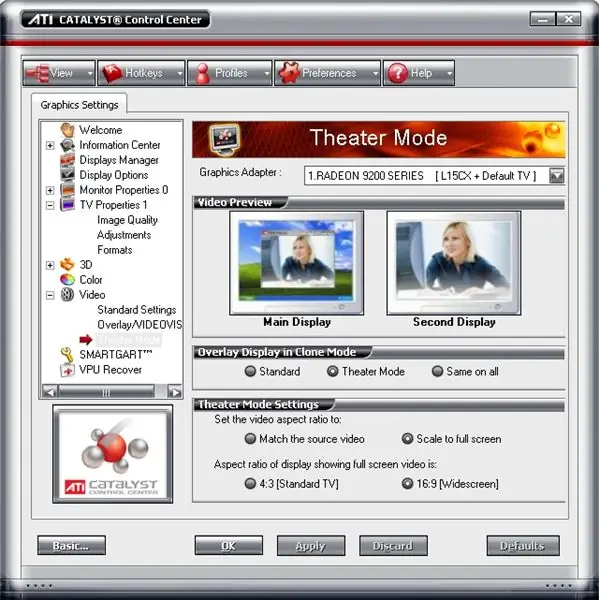
التلفزيون متصل وقيد التشغيل. بعض التعديلات في قائمة بطاقة الرسومات وقد انتهينا ، هذا الكابل رائع لمشاهدة مقاطع الفيديو وعرض عروض الشرائح للعائلة على الرغم من أن الصورة أفضل من اتصال الفونو القديم الذي قمت بإنشائه https://www.instructables.com/id / S5YML6MFLFHVHAP / لا تزال هناك مشكلات في الحل. من أجل استخدام هذه الشاشة كشاشة ، ستحتاج إلى اتصال VGA على التلفزيون. بعض التعديلات التي قمت بها لم تظهر في هذا الدليل ، لقد قمت بإعادة توصيل جهاز الكمبيوتر بالطريقة نفسها التي قمت بها في التلفزيون. لقد اكتشفت أنه تم ركله عدة مرات وفقدت الصوت ، وهناك خطة للمستقبل تتمثل في صب الغراء الساخن في صندوق مرشح ADSL لتثبيت الكابلات بشكل أفضل. تعليمات تحقق من ذلك. يشبه إلى حد كبير لي ولكنه يحتفظ باستخدام كابل الشبكة لإرسال إشارة الشبكة. ذكي جدا..
موصى به:
قم بإعداد Raspberry Pi 4 من خلال الكمبيوتر المحمول / الكمبيوتر الشخصي باستخدام كابل إيثرنت (بدون شاشة ، لا توجد شبكة Wi-Fi): 8 خطوات

قم بإعداد Raspberry Pi 4 من خلال الكمبيوتر المحمول / الكمبيوتر الشخصي باستخدام كابل Ethernet (بدون شاشة ، لا توجد شبكة Wi-Fi): في هذا سنعمل مع Raspberry Pi 4 Model-B بذاكرة وصول عشوائي سعتها 1 جيجا بايت للإعداد. Raspberry-Pi هو كمبيوتر لوحي واحد يستخدم للأغراض التعليمية ومشاريع DIY بتكلفة معقولة ، ويتطلب مصدر طاقة بقوة 5 فولت و 3 أ. أنظمة التشغيل مثل
أضف منفذ شبكة WIZ820io / USR-ES1 - Wiznet W5500 إلى Raspberry Pi الخاص بك: 10 خطوات

أضف WIZ820io / USR-ES1 - منفذ شبكة Wiznet W5500 إلى Raspberry Pi الخاص بك: يرجع ذلك جزئيًا إلى اهتمامي بفعل شيء كهذا ، وجزئيًا بسبب اهتمامي بـ Codesys ، كنت أفكر في ذلك لفترة من الوقت الآن حاول توصيل منفذ واجهة الشبكة الثاني بـ Raspberry Pi. لذا أثناء قيامي بمشاريع أخرى ، كنت أعمل
سحب البيانات وعرضها في المحيط من أي موقع ويب عبر شبكة Wifi (مؤشر الأضواء الشمالية) باستخدام NodeMcu: 6 خطوات

سحب البيانات وعرضها في محيط من أي موقع ويب عبر شبكة Wifi (مؤشر الأضواء الشمالية) باستخدام NodeMcu: حافزي: لقد رأيت الكثير من التعليمات حول إعداد / استخدام NodeMCU (مبني على وحدة ESP8266) لإنشاء مشاريع إنترنت الأشياء (إنترنت الأشياء) . ومع ذلك ، كان عدد قليل جدًا من هذه البرامج التعليمية يحتوي على جميع التفاصيل / التعليمات البرمجية / المخططات الخاصة بالمبتدئين جدًا
LLDPi - أداة شبكة Raspberry Pi (جامعة ولاية كولورادو): 7 خطوات

LLDPi - Raspberry Pi Network Tool (جامعة ولاية كولورادو): مشروع LLDPi عبارة عن نظام مضمن مصنوع من Raspberry Pi و LCD يمكنه استرداد معلومات LLDP (بروتوكول اكتشاف طبقة الارتباط) من الأجهزة المجاورة على شبكة مثل اسم النظام ووصفه ، اسم المنفذ ووصفه ، VLA
استيقظ على أي جهاز كمبيوتر عبر شبكة لاسلكية LAN: 3 خطوات

استيقظ على LAN أي كمبيوتر عبر شبكة لاسلكية: لم يعد هذا البرنامج التعليمي محدثًا بسبب التغييرات في صورة Raspbpian. يرجى اتباع البرنامج التعليمي المحدث هنا: https://www.instructables.com/id/Raspberry-Pi-As-Wake-on-LAN-ServerWOL موجود تقريبًا على جميع منافذ Ethernet في الوقت الحاضر. هذا ليس
